La radio è diventata parte di Apple Music e puoi ascoltare stazioni radio gratuite tra cui Beats 1, Bloomberg Radio, ESPN News, ecc. In Apple Music con o senza pagare un abbonamento. Ma se vuoi creare la tua stazione radio dalle tue canzoni preferite, devi prima iscriverti al servizio di abbonamento Apple Music. Dopodiché puoi goderti le stazioni radio personalizzate di Apple Music su tutti i tuoi dispositivi inclusi iPhone, iPad, Android, Mac, PC e Apple TV, continua a leggere per sapere come realizzarlo.
Prima di creare e personalizzare le stazioni radio, devi assicurarti che i tuoi dispositivi soddisfino i seguenti requisiti:
1. iOS 8.4 o versioni successive su iPhone, iPad o iPod touch.
2. Sul tuo Mac o PC, è richiesto iTunes 12.2 o successivo.
3. Un Apple TV (generazione 4th) con tvOS 9.0 o successivo.
4. Un telefono Android con Android 4.3 o successivo.
Parte 1. Personalizza le stazioni radio Apple Music su diversi dispositivi
Personalizza le stazioni radio Apple Music sul tuo Mac e PC
1. Apri iTunes;
2. Toccare il pulsante di "Musica";
3. Scorri verso il basso per trovare la canzone o l'artista che desideri, quindi fai clic sul pulsante con tre punti;
4. Seleziona "Nuova stazione dall'artista" o "Nuova stazione dalla canzone";
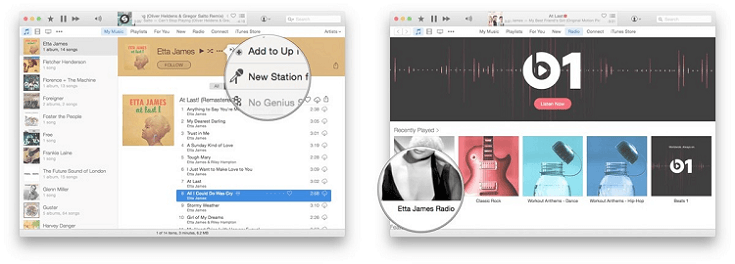
5. Una nuova stazione basata su questa traccia o artista inizierà a suonare.
Crea stazioni radio Apple Music sul tuo iPhone / iPad
1. Apri l'app "Musica";
2. Selezionare la canzone o l'artista che si desidera ascoltare sulla stazione, quindi fare clic sul pulsante di tre punti;
3. Scegli "Nuova stazione dall'artista" o "Nuova stazione dalla canzone".
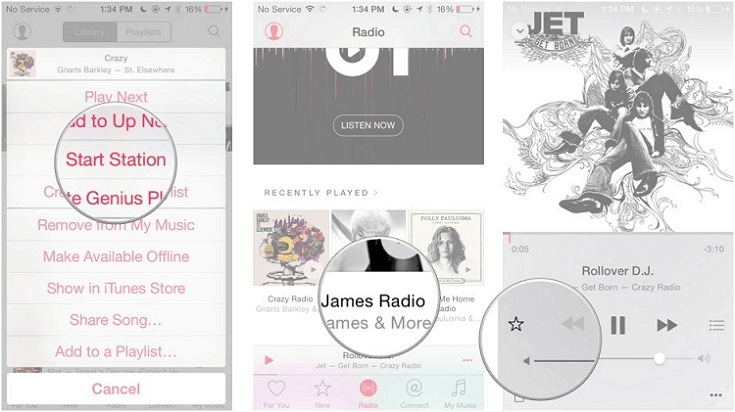
4. Una nuova stazione basata sul brano o artista selezionato inizierà la riproduzione.
Suggerimenti: puoi anche provare a chiedere a Siri "Riproduci la mia stazione radio [artista/brano]" o "Riproduci la radio [artista/brano]" per avviare la tua stazione radio in questione.
Aggiungi stazioni radio a Apple Music su Apple TV
1. Avvia l'app "Musica";
2. Cerca o trova una canzone o un album da riprodurre;
3. Tieni premuto il trackpad sul telecomando Siri per visualizzare il menu delle opzioni;
4. Selezionare "Start Station from Song".
Parte 2. Bonus! Aggiungi musica da radio alla tua libreria
Quando ascolti la musica che ti batte il cuore dalle stazioni radio personalizzate, puoi aggiungerla alla Libreria per ascoltarla con facilità.
Su Mac o PC
1. Posiziona il mouse sul nome del brano nella parte superiore di iTunes;
2. Fare clic sul pulsante con tre punti, quindi selezionare "Aggiungi alla libreria" o "Aggiungi alla playlist". Non solo puoi aggiungere il brano a una playlist esistente, ma anche crearne una nuova.
Su iPhone, iPad o Android
1. Toccare la canzone per aprire la schermata Now Playing;
2. Dalla parte destra della canzone, tocca il pulsante di tre punti;
3. Tocca "Aggiungi alla libreria" o "Aggiungi a una playlist" per aggiungere il brano alla tua libreria.
Su Apple TV
1. Apri l'app Musica e ascolta la radio;
2. Tenere premuto sulla superficie tattile del telecomando;
3. Seleziona "Aggiungi alla libreria" o "Aggiungi a una playlist".
Parte 3. Usa la funzione DJ personale di Apple Music per creare una stazione radio personale
Una funzionalità che Apple chiama Personal DJ è una novità in Apple Music, come parte di iOS 11 e macOS High Sierra. Questa è una sorta di stazione di Apple Music Radio fatta su misura per i tuoi gusti musicali.
Per promuovere questo, puoi chiedere a Siri "Riproduci [nome della musica o altre frasi simili]". E poi verrà lanciata la tua stazione radio personale. Dopo averlo riprodotto una volta, verrà visualizzato nella sezione Riprodotti di recente di Per te o nella sezione Radio di iTunes o nell'app iOS Music. Si noti che la musica riprodotta da questa stazione sembra includere quanto segue:
* Musica acquistata da iTunes Store (se presente);
* Musica che hai aggiunto alla tua libreria musicale iCloud;
* Musica di Apple Music che hai amato;
* Musica di Apple Music che hai suonato.
Dal momento che Apple Music ti consente di creare e personalizzare le tue stazioni radio con così tanta libertà, vale davvero la pena provare, iniziare e divertirti.













